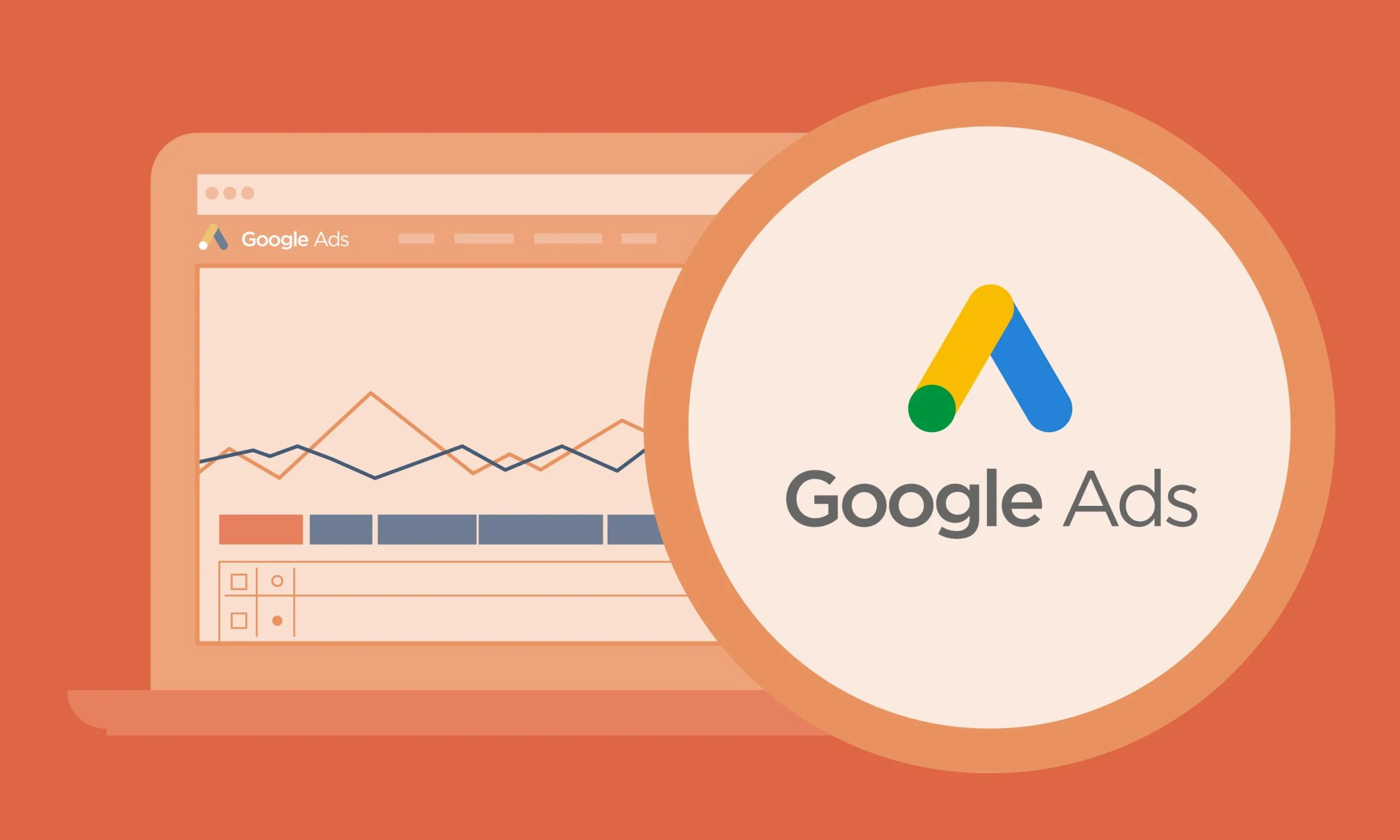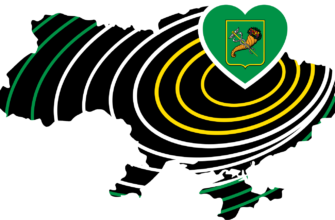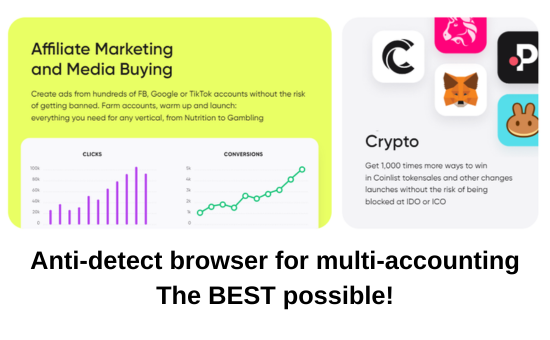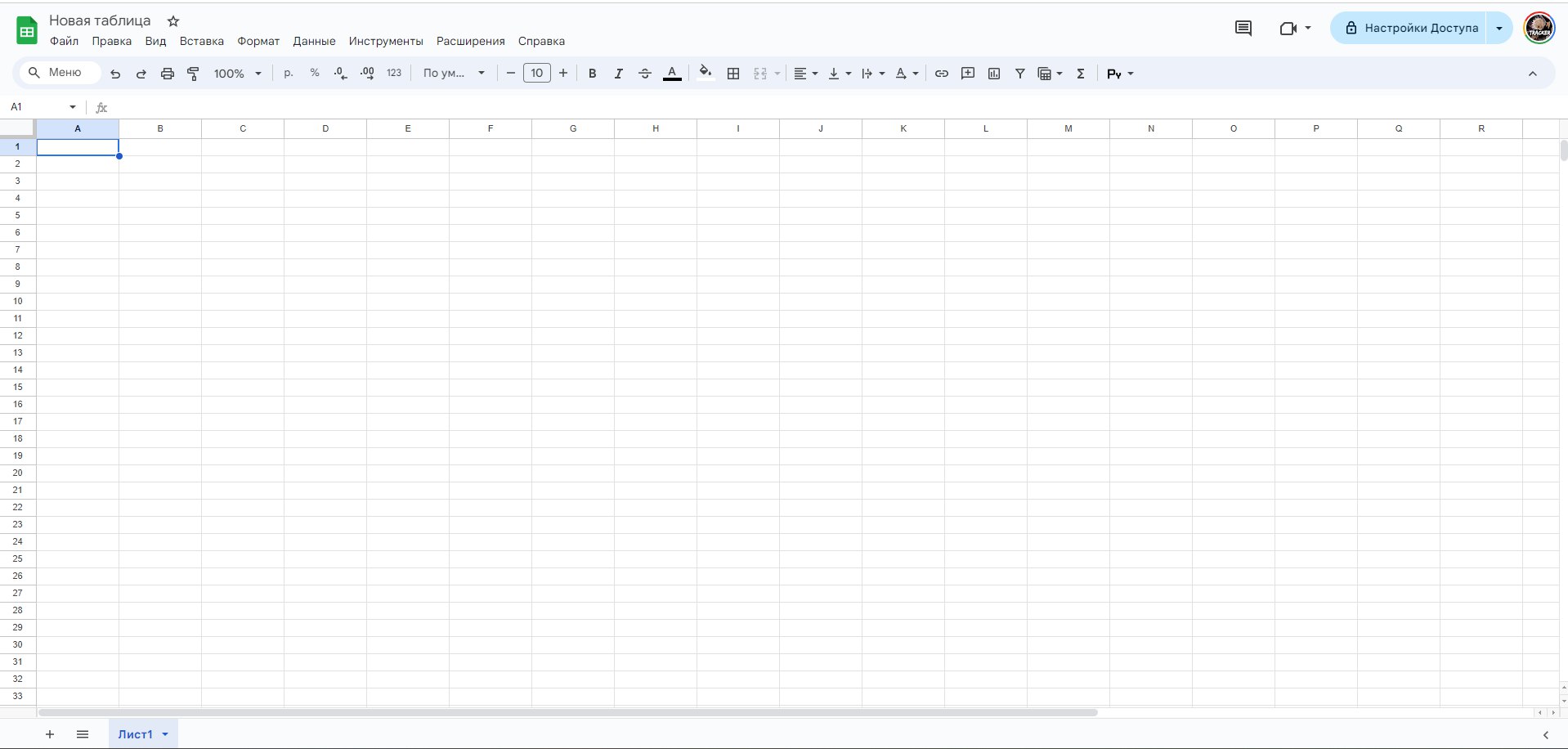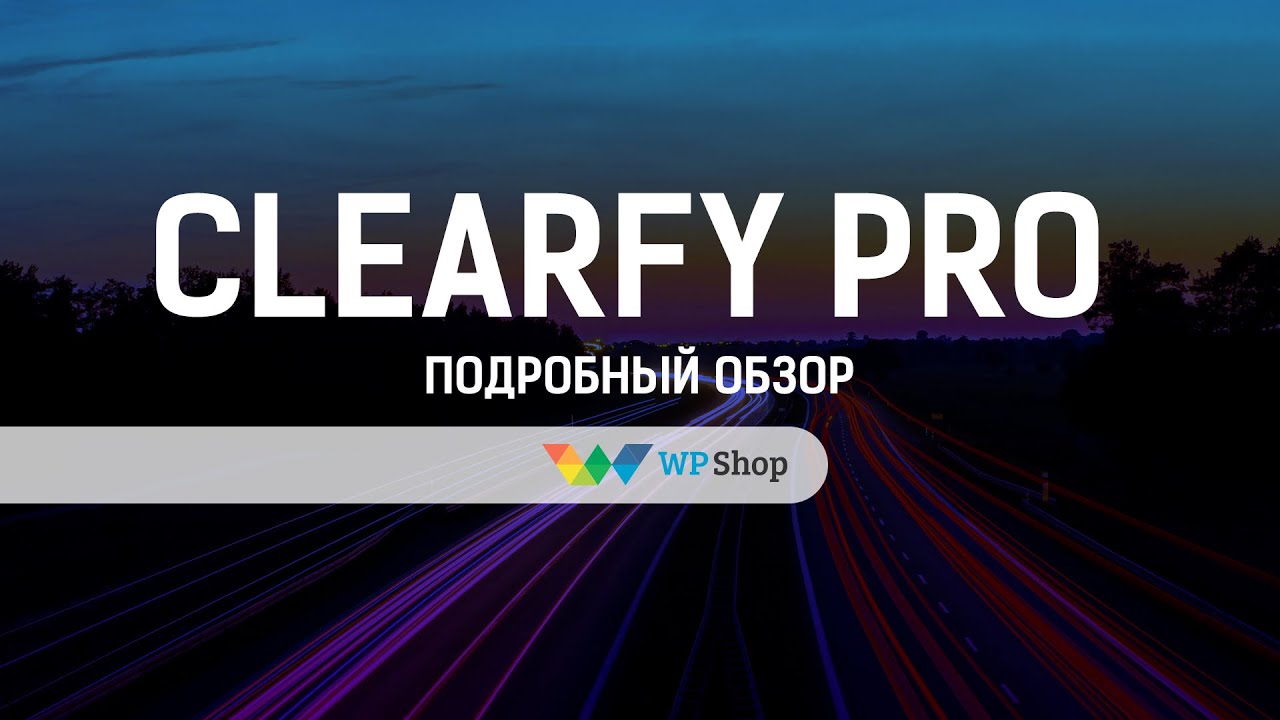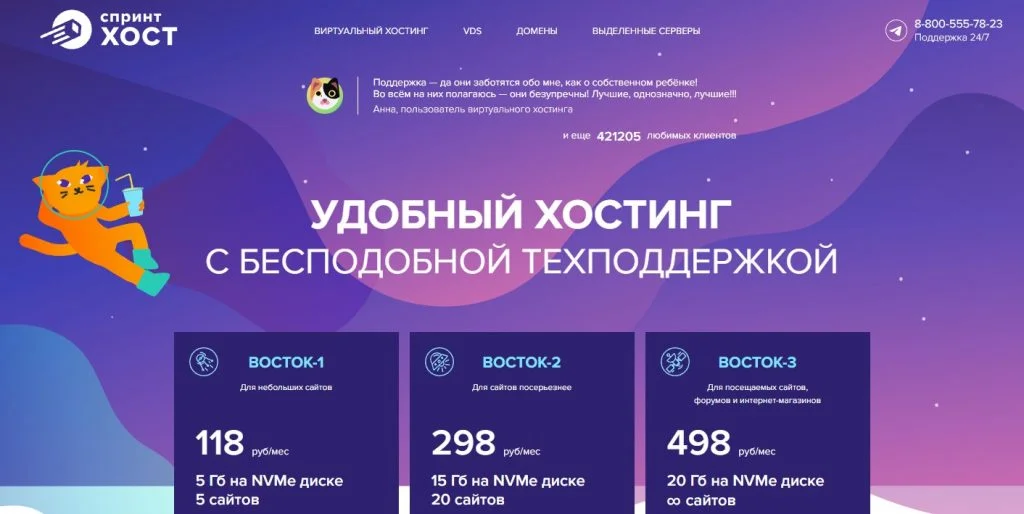Редактор Google Ads Editor (ранее Google AdWords Editor) – это бесплатное приложение для управления кампаниями Google Рекламы. Редактор Google Ads поможет вам сэкономить время и упростит процесс внесения массовых изменений один или несколько аккаунтов Google Рекламы.
Даже приступив к работе с Редактором, вы по-прежнему можете входить в аккаунт Google Рекламы и вносить в него изменения. Просто регулярно скачивайте недавние изменения, чтобы в Редакторе Google Ads всегда были актуальные данные.
Как скачать и установить Редактор Google Рекламы
Системные требования редактора: Windows, Mac OS X 10.12. Начиная с версии Редактора 1.0 прекращается поддержка 32-разрядной ОС Windows – подойдет только 64-разрядная.
Скачайте версию редактора для своей операционной системы.
Выберите метрики и зафиксируйте самые важные
Кликните на значок таблички в верхнем меню или просто правой кнопкой мышки на любое название колонки. В открывшемся окне поставьте галочки возле нужных параметров и уберите лишнее.
- Уберите лишние колонки. Кликните на значок таблички в верхнем меню или просто правой кнопкой мышки на любое название колонки. В открывшемся окне поставьте галочки возле нужных параметров и уберите лишнее.
- Настройте сортировку колонок. Зажмите кнопку Ctrl и кликните мышкой на нужные колонки, их может быть несколько. Или откройте в настройках колонок и перейдите на «Сортировать…» и в открывшемся окне определите по каким параметрам или метрикам вы хотите отсортировать данные.
- Заморозьте один или несколько столбцов. Достаточно кликнуть правой кнопкой мыши на любую колонку и выбрать «Закрепление столбца». Чтобы зафиксировать сразу несколько колонок и их порядок отображения, нажмите на поле «Закрепление столбцов…» и у вас появится окно с настройками.
Продвинутый поиск Ads Editor
Пользуйтесь продвинутым поиском Ads Editor и сохраняйте ваши запросы и присваивайте фильтру горячие клавиши.
В редакторе по умолчанию отображаются ваши последние запросы, но также вы можете сохранить свои комбинации как фильтр и даже присвоить такому фильтру горячие клавиши.
Горячие клавиши редактора Google Ads
Полный список горячих клавиш смотрите «Справка» — «Ярлыки».
Чаще всего я использую:
- Ctrl+Shift+P — приостанавливает любой выбранный элемент;
- Ctrl+Shift+A активирует вашу рекламу;
- Ctrl+B открывает окно с настройками ставок;
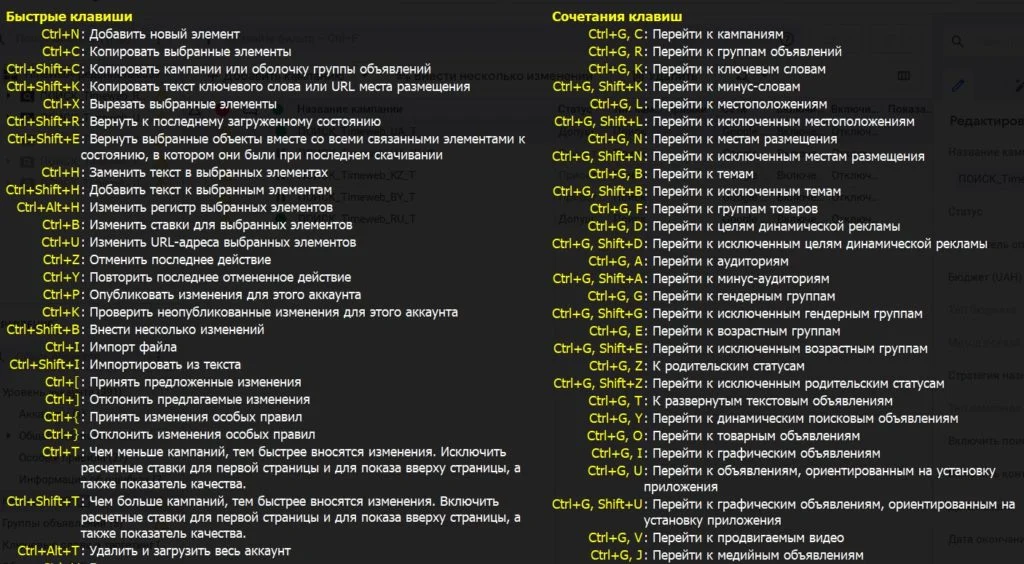
Отмена изменения в Google Ads Editor
Любые невыгруженные изменения можно легко аннулировать. Чтобы убрать правки, например, в настройках кампании, кликните на нее правой кнопкой мышки и нажмите «Отменить изменения». Если вы хотите удалить изменения сразу для минус-слов, дополнительных ссылок и ставок, то просто выберите «Восстановить, включая все связанные элементы» и так вы примените отмену сразу на все вложенные элементы.
Вывод или грамотная работа с Google Editor
- Сохраняйте наборы данных, которые вы часто используете, будь то загрузка статистики или фильтры в продвинутом поиске.
- Уберите из виду все лишнее: типы данных, параметры и метрики из таблицы данных, ненужные кампании из общего списка.
- Адаптируйте информацию про ошибки в Ads Editor под ваши задачи.
- Используйте горячие клавиши для более быстрой навигации и экономии вашего внимания
- Регулируйте ширину меню, работайте сразу с несколькими окнами, заморозьте активно используемые